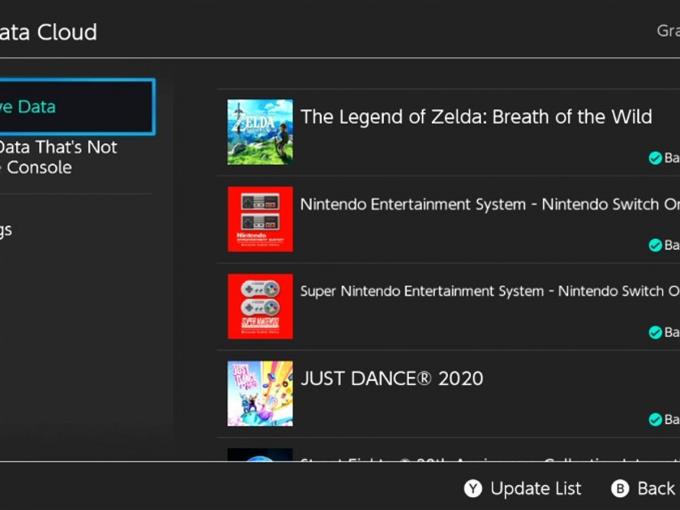İster yeni Nintendo Switch’inizde oynamayı planlıyor olun, ister arkadaşınızın konsolunda oyununuza devam etmek istiyor olun, kaydettiğiniz verileri veya dosyalarınızı buluttan indirmenin kolay bir yolu var. Bu makalede, Nintendo Switch veri bulutunu kaydetme özelliği hakkında temel bilgileri ve oyunlarınızın keyfini çıkarabilmeniz için dosyalarınızı nasıl indirmeye başlayacağınızı kısaca tartışacağız.
Nintendo Switch oyun kayıt verileri nedir?
Oyun kaydetme verileri veya dosyalar, oyunlarınızın ilerlemesiyle ilişkili dijital bilgiler veya verilere atıfta bulunur. Örneğin, Animal Crossing: New Horizons oynarken, adanıza eklediğiniz tüm yeni şeyler ve değişiklikler sistem tarafından kaydedilir, böylece her denediğinizde kaldığınız yerden devam edebilirsiniz. tekrar oyna. Verilerin kaydedilmesi, oyunun her oynadığınızda ilk durumuna sıfırlanmaması için gereklidir.
Nintendo Switch’inizin kayıt verilerinizi veya oyun dosyalarınızı otomatik olarak depolamasını nasıl sağlarsınız?
Varsayılan olarak, Nintendo Switch’iniz oyun verilerini otomatik olarak dahili bellekte depolar. Böyle bir sistem, gelecekte başka bir Nintendo Switch’te oynamayı planlamadığınızda veya sisteme veri kaybına neden olabilecek hiçbir şey olmadığında kullanışlıdır.
Yerel olarak kaydedilmiş bir oyun verileri mükemmel derecede iyi olsa da, temel zayıflık, dahili depolama cihazı ciddi bir hatayla karşılaştığında, bozulduğunda veya fabrika ayarlarına sıfırlama ile yanlışlıkla silindiğinde oyun ilerlemenizi potansiyel olarak kaybedeceğiniz gerçeğidir.
İşin iyi yanı, Nintendo Switch oyun kayıt verilerinizin bir kopyasını Nintendo uzak sunucularında veya bulutta depolayarak aslında bir yedeğini oluşturabilirsiniz.
Nintendo Switch Online aboneliği aktif olmalıdır.
Nintendo Switch veri kaydetme bulutunu etkinleştirmek için aktif bir Nintendo Switch Online aboneliğiniz olduğundan emin olmalısınız. Henüz kaydolmadıysanız veya Nintendo Switch Online’ı iptal ederseniz, buluta hiçbir şekilde kayıt yapamazsınız. Bu durumda, Nintendo Switch’iniz oyun kayıt verilerinizi yalnızca dahili belleğinde depolar.
NOT : Oyun kayıt verilerinin microSD karta kaydedilemeyeceğini unutmayın.
Veri kaydetme özelliğiniz tüm oyunlar için otomatik olarak açılır, ancak istediğiniz zaman oyun verilerinin bir kopyasını manuel olarak da kaydedebilirsiniz. Ayrıca, oyunlarınız yalnızca siz oyunu oynamaya başladıktan ve veri kaydetme bulutu etkinleştirildikten sonra buluta kaydedilmeye başlayacaktır.
Oyun kaydetme veri bulutu nasıl etkinleştirilir?
Buluta kaydetme veri yönetimi kolaydır. Tek yapmanız gereken, Nintendo Switch Online aboneliğinizin aktif olduğundan ve doğru Sistem Ayarlarının doğru şekilde yapılandırıldığından emin olmaktır. Veri kaydetme bulutunuzu manuel olarak yönetmek için şu adımları izleyin:

- Nintendo Switch Ana ekranınıza gidin.
- Sistem Ayarları ‘nı seçin.
- Veri Yönetimi seçeneğine ilerleyin ve seçin.
- Sağ panelde, Veri Bulutunu Kaydet ‘i bulun ve seçin.
- Veri Bulutunu Kaydet ekranında, otomatik veri kaydetme yedeklemesini açıp kapatabilmek için Ayarlar ‘ı seçebilirsiniz ya da her oyun için bulut kayıt ayarlarını manuel olarak kontrol edebilirsiniz.
Alternatif olarak, bir oyun seçerken Ana ekrandaki + (artı) düğmesine basarak her oyunun bulut veri yedeklemelerini yönetebilirsiniz.
Başka bir Nintendo Switch konsolunda oynamak
Bulut veri yedeklemelerini kullanmanın avantajlarından biri, sahip olmadığınız başka bir Nintendo Switch konsolunda oynamanıza ve oyununuzu oynamaya devam etmenize izin vermesidir. Yapmanız gereken, kendi hesabınızı yeni bir kullanıcı olarak eklemektir. Nintendo Switch’inizde oturum açma işlemi tamamlandıktan sonra, kaydedilen verileri veya dosyaları ve dijital içeriklerinizi ve satın aldıklarınızı indirebilirsiniz. Bunu yapmak ana hesabınızı etkilemeyecektir.
Bazı oyunlar Nintendo Cloud’u desteklemez.
Çoğu Nintendo Switch oyunu Save Data Cloud’u desteklerken, birkaçı desteklemez. Pokemon: Let’s Go ve Splatoon 2 gibi Nintendo Switch Games, hile yapmayı önlemek için buluta kaydetme dosyalarına sahip değildir.
Nintendo Switch bulut kaydetme dosyaları sonsuza kadar değil.
Nintendo, yedekleme dosyalarınızı yalnızca Nintendo Switch Online aboneliğinizin sona ermesinden sonra 180 gün veya 6 ay süreyle bulutta tutmayı teklif eder. Saklamak istiyorsanız, kaydettiğiniz dosyalarınızı belirtilen zaman diliminden önce buluttan Nintendo Switch’inize veya başka bir konsola indirdiğinizden emin olmalısınız.
Nintendo Switch buluttan dosya veya veri kaydetme
Oyun verilerinizi indirmenin üç uygun yolu vardır. Hazırsanız, Nintendo Switch kaydetme dosyalarını indirme adımları şunlardır:
Yöntem 1: Nintendo Switch kayıt dosyalarını oyun menüsünden indirin.

- Nintendo Switch Ana ekranınıza gidin.
- Oyun kutucuğunu vurgulayın.
- + düğmesine basın.
- Veri Bulutunu Kaydet ‘i seçin.
- İstenen Kullanıcıyı seçin.
- Verileri Kaydet’i İndir ‘i seçin.
Yöntem 2: Nintendo Switch kaydetme dosyalarını Sistem Ayarlarından indirin.

- Nintendo Switch Ana ekranınıza gidin.
- Sistem Ayarları ‘nı seçin.
- Veri Yönetimi seçeneğine ilerleyin ve seçin.
- Sağ panelde, Veri Bulutunu Kaydet ‘i bulun ve seçin.
- İstenen Kullanıcıyı seçin.
- İndirmek istediğiniz yedekleme kaydetme verilerini seçin.
- Verileri Kaydet’i İndir ‘i seçin.
Yöntem 3: Nintendo Switch’in otomatik kaydetme verilerini indirmeyi kullanarak dosyaları kaydedin.

- Nintendo Switch’inizin internete bağlı olduğundan emin olun.
- Nintendo Switch Ana ekranınıza gidin.
- Konsolu uyku moduna geçirmek için Uyku Modu simgesini veya Güç simgesini seçin.
- Konsolu uzun bir süre, tercihen gece boyunca uyku modunda bırakın. İndirme hızı, kendi yerel ağ hızınıza bağlı olarak değişir.
Diğer ilginç makaleler:
- Nintendo Switch Ses Yok Nasıl Onarılır | Ses Çalışmıyor | YENİ 2021!
- FIFA 21 Hesabın Askıya Alınması Veya Yasaklanması Nasıl Onarılır | YENİ 2021!
- FIFA 21 “İstek İşlenemiyor” Hatası Nasıl Onarılır | YENİ 2021
- PS4 Ülkesi veya Bölgesi Nasıl Değiştirilir | YENİ ve Güncellenmiş 2021!
Daha fazla sorun giderme videosu ve öğretici için androidhow Youtube Kanalımızı ziyaret edin.